大きな画面でFANZA TVを見れると満足度が高いですよね!
自宅のテレビでFANZATVを見る始め方を解説していきます。
今回はアマゾンのFire TV Stickを使った視聴方法になります。
リモコン操作でFANZA TVを視聴できるのでFire TV Stickはおすすめです!(GoogleのChromecastでも視聴できますが、時々エラーが発生しているようなので、私のおすすめはアマゾンのFire TV Stickです)
今回はDMMプレミアム会員に登録済み状態で進めていきます。
最初の画面のイメージはこんな感じです
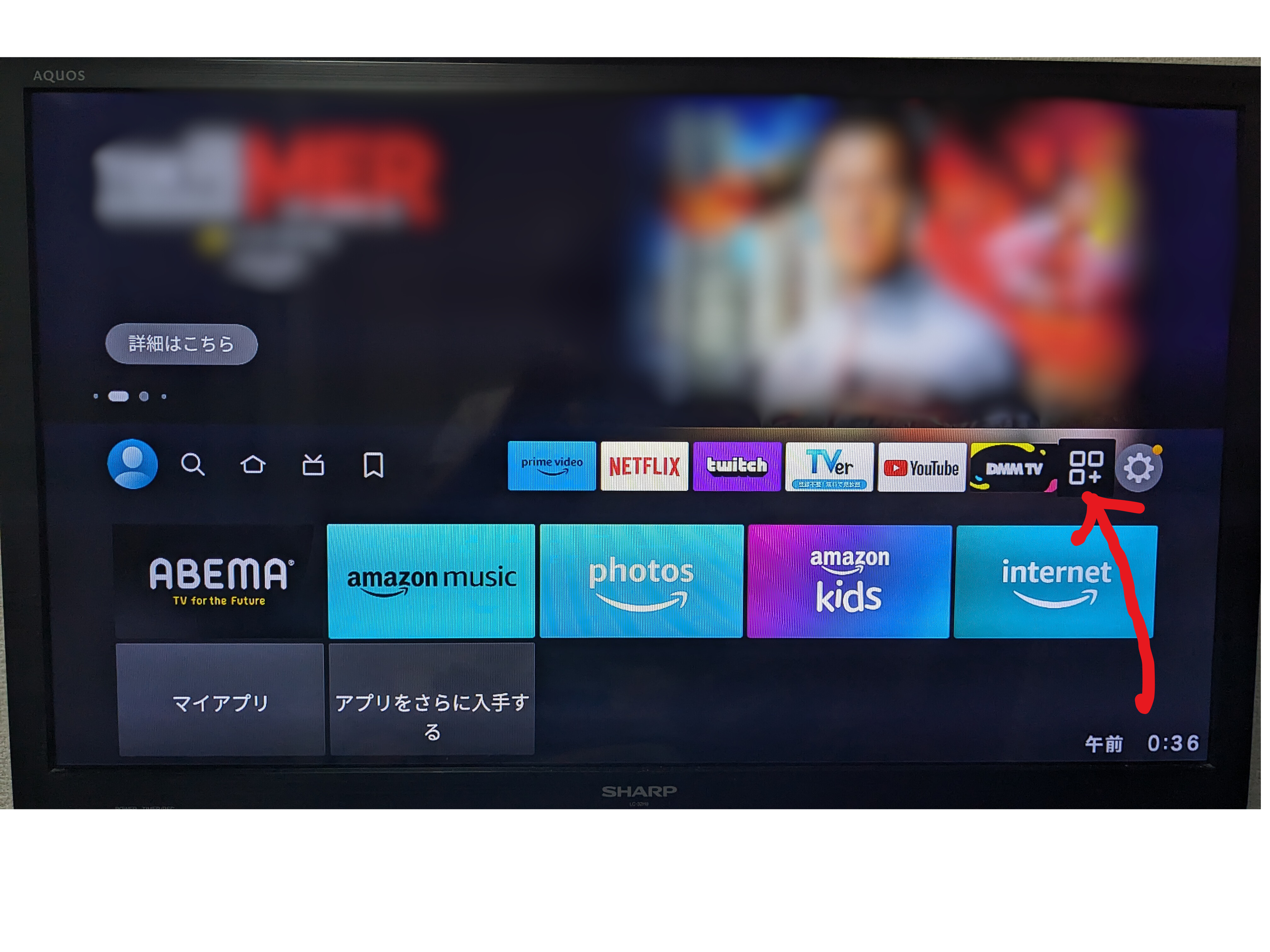
上の画像の矢印の四角と+があるところを選択します
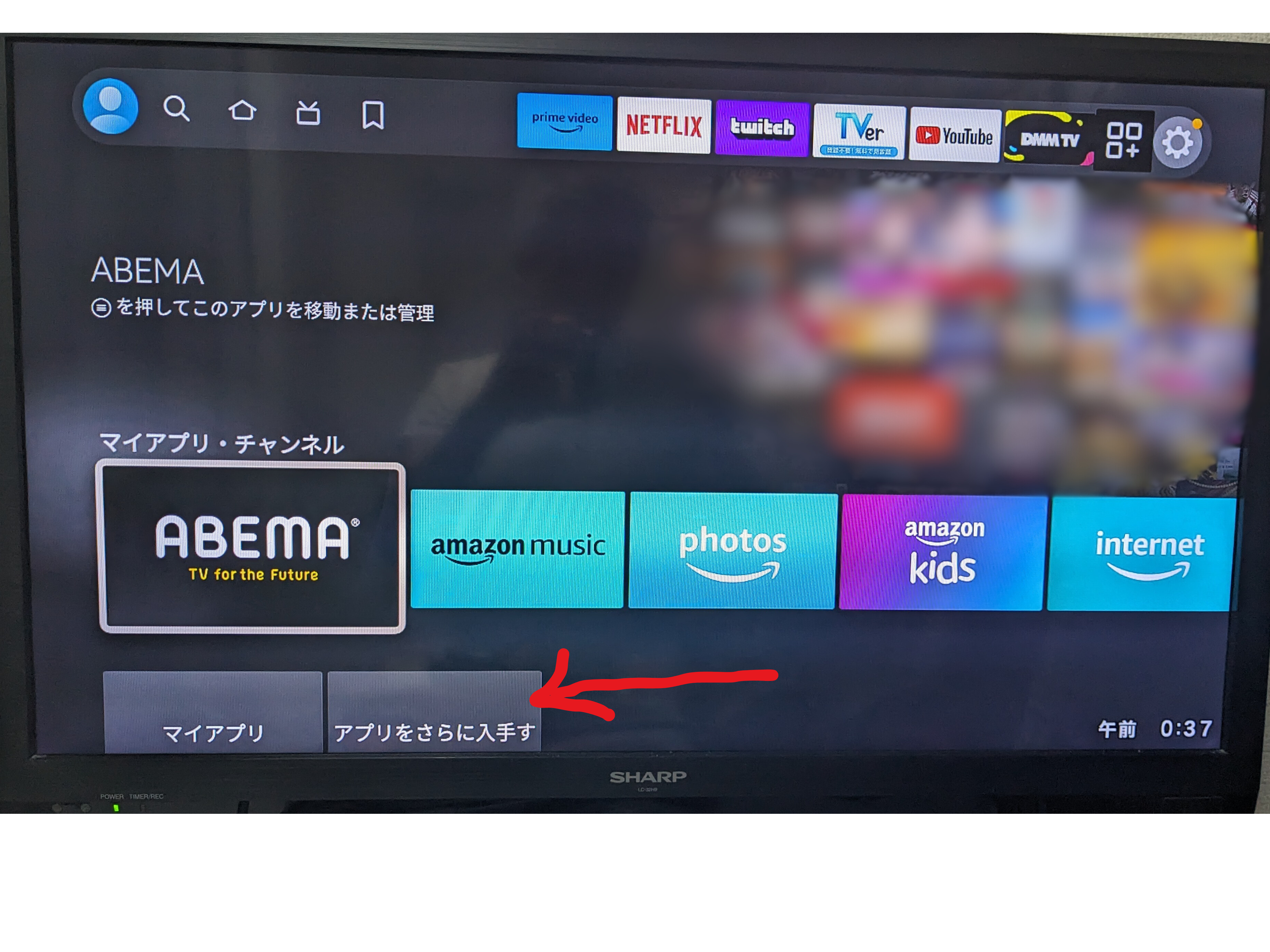
マイアプリなど出てきます。アプリをさらに入手するを選択します。

アプリをさらに入手するを選択すると、
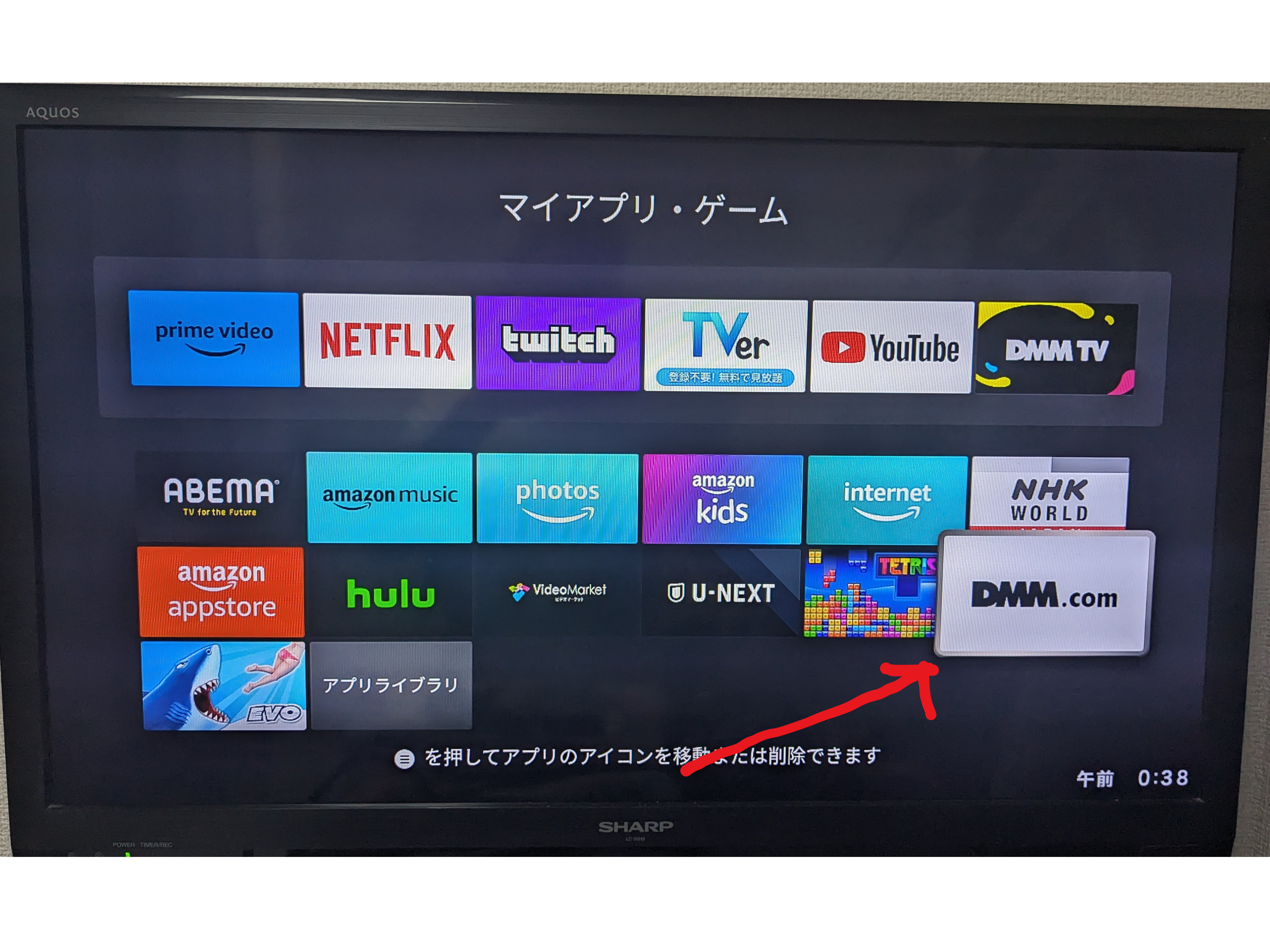
DMM.comと表示してあるアプリが出てきました。こちらがDMM動画プレイヤーアプリになります。
僕はすでにインストールしているのでこの位置に出てきましたが、出てこなければアプリライブラリから探してインストールします。
このアプリを選ぶと、FANZA関連の画面になります。
※私はDMM TV使ってたからかログインできてたように思いますが、ログインが必要な場合があるかも知れません。

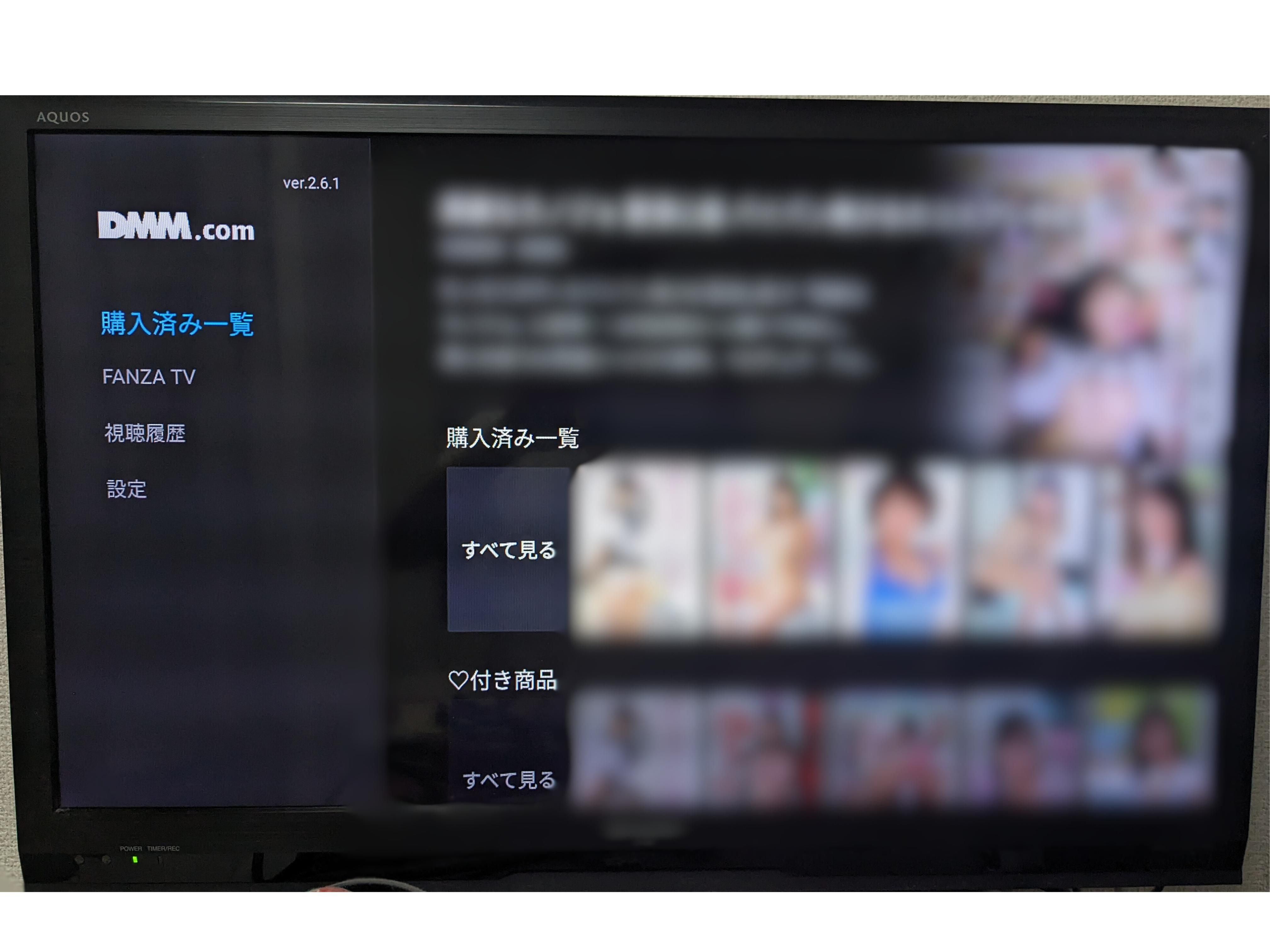
左側に4つ選べるメニューが出てきます。過去にFANZAで動画を購入していれば購入済み一覧に出てきます。DMMアカウントに紐づいて出てくるので嬉しいですね!

メニュー二番目にFANZATVがあります。こちらはDMMプレミアム会員になると会員特典として視聴できるメニューになります。DMMプレミアム会員特典は他にもDMM TVが見れるなどあります
メニューから右に移動すると、お気に入り、新着順、人気順、もうすぐ配信終了する作品、の順に並んでいます。
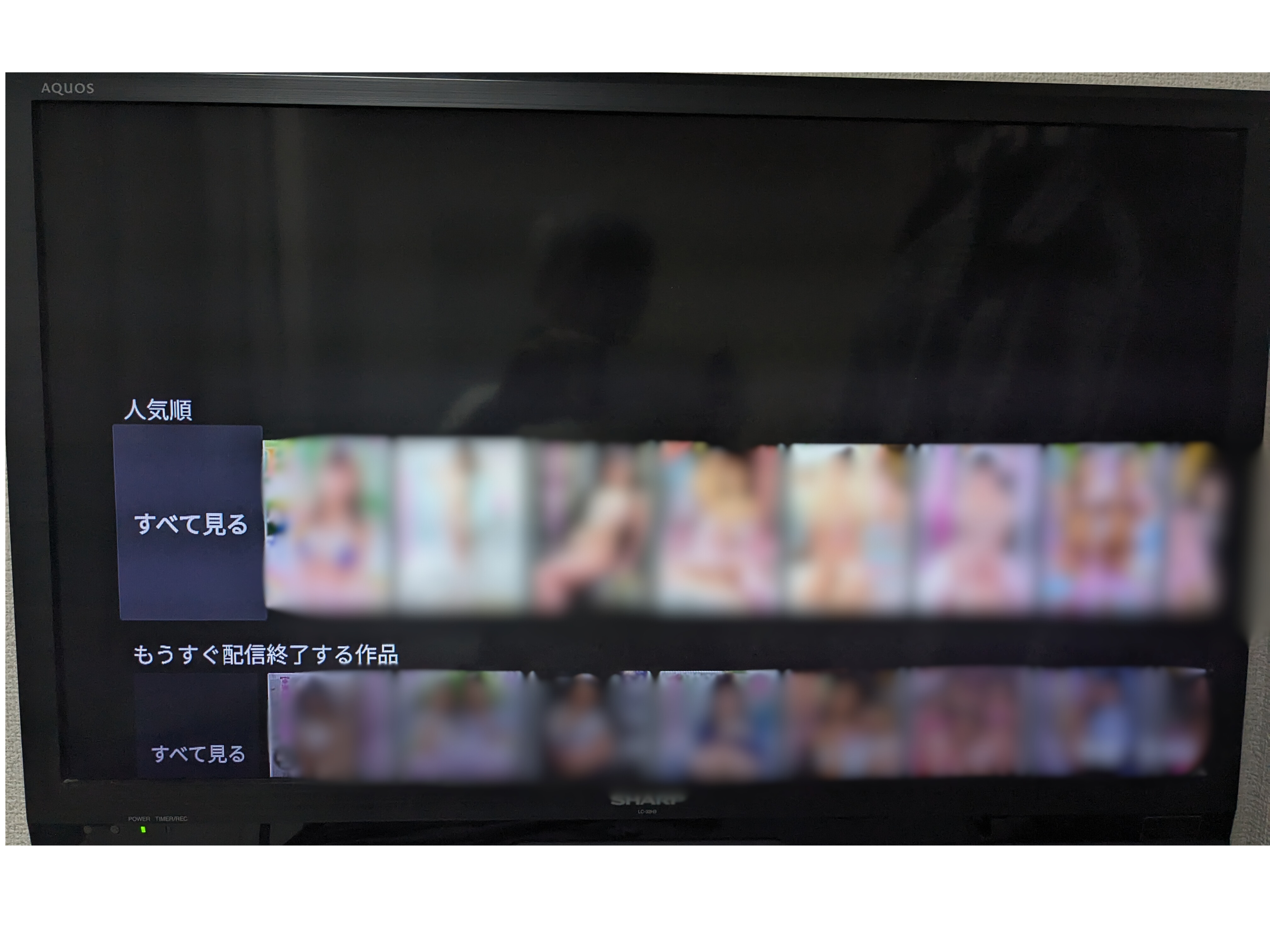
その下にはジャンルを選べるようになっています。
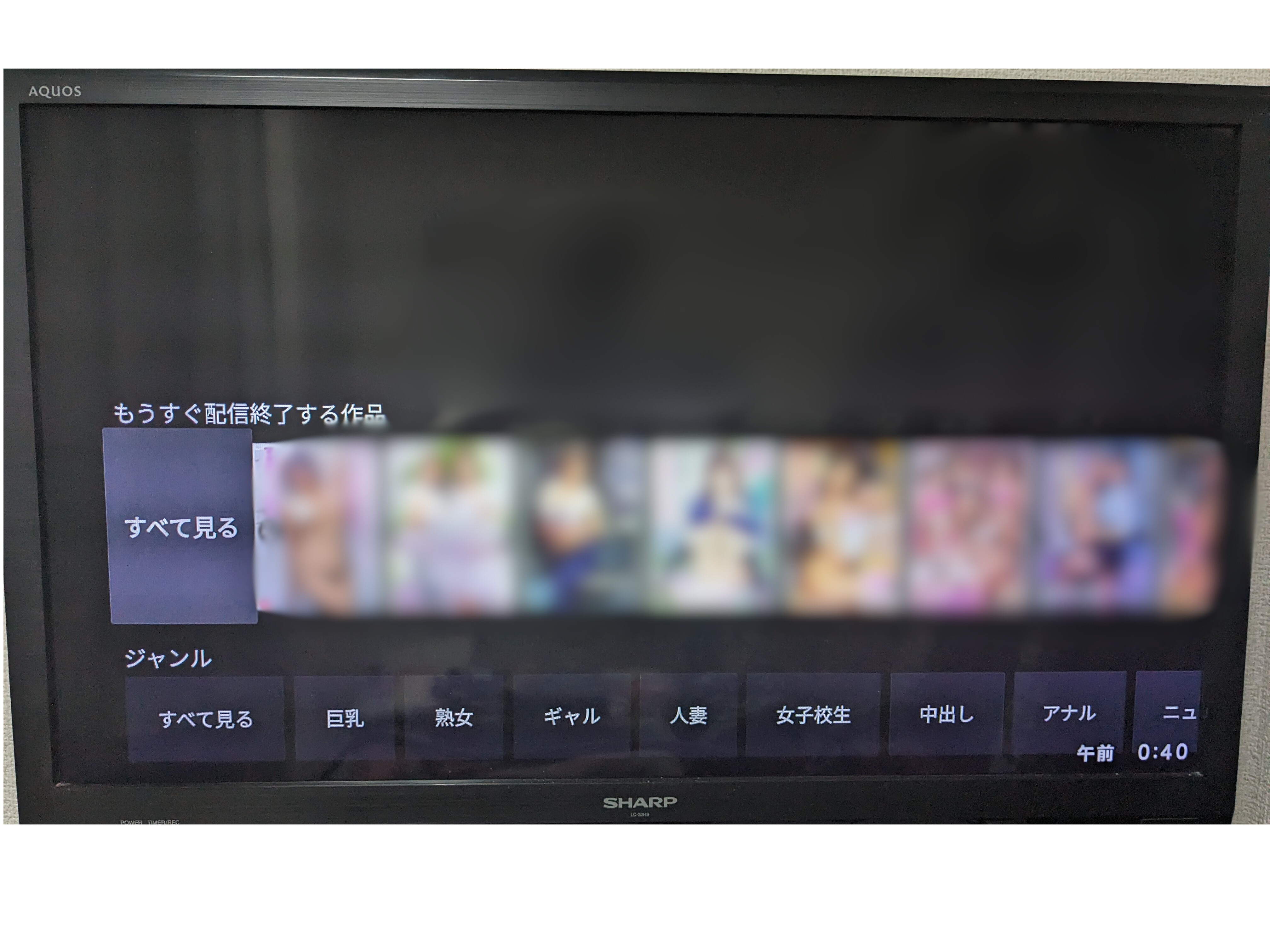
ジャンルのすべて見るを選択すると、いろいろなジャンルから動画を絞り込んで探すことができます。

メニュー三番目は視聴履歴です。
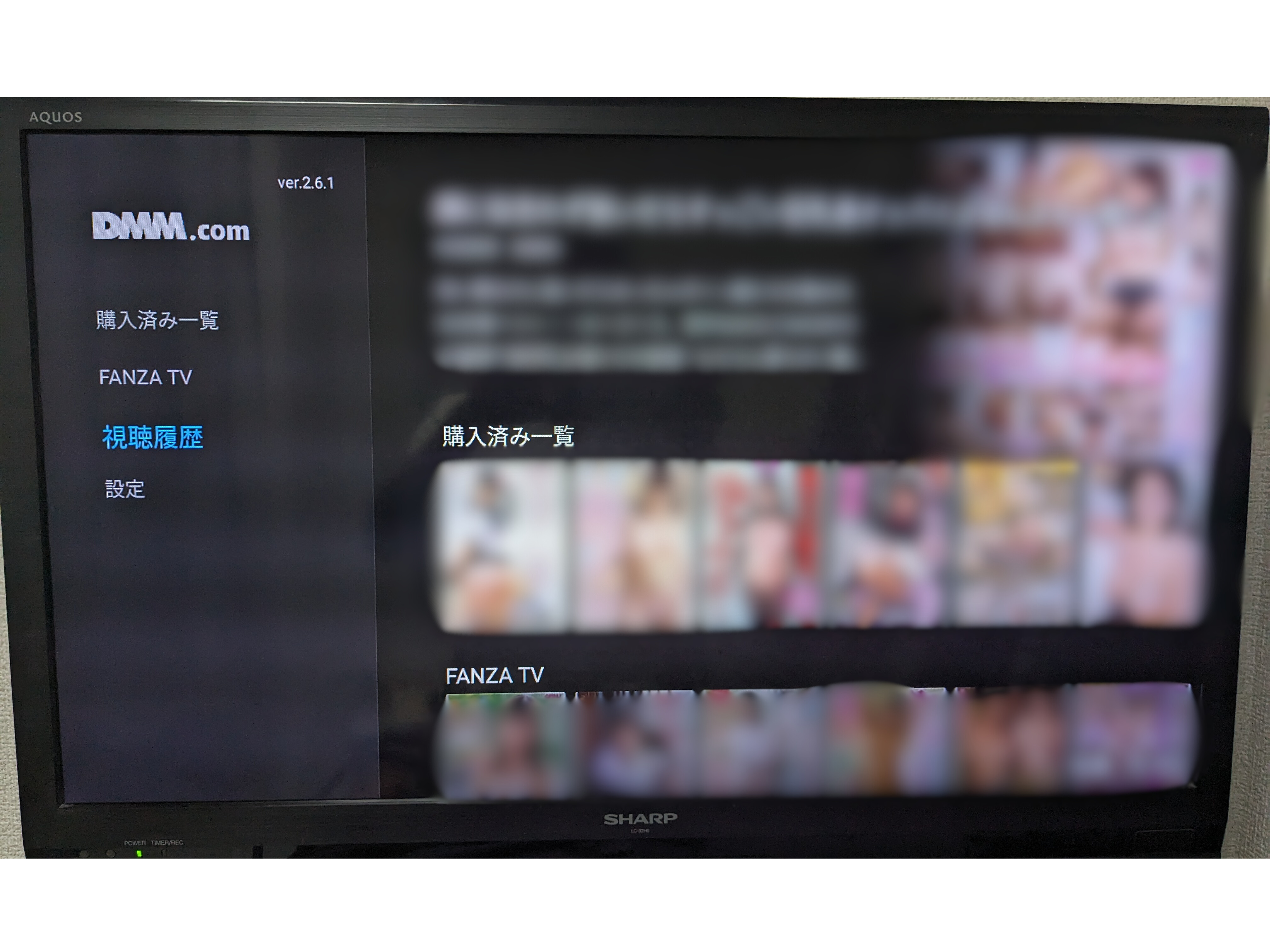
自分が視聴した順に出てきます。途中まで見て見直したいなどこちらから探すと早い場合もあります。
四番目のメニューは設定になります。


個人的には自動ログアウト設定があるのはいいなと思いました。私は一人暮らしなので困りませんが、人によっては他の人に見られると恥ずかしいとかあると思うのでうまく使ってみてください!
最後にFANZA TV新着動画一覧を出してみます!
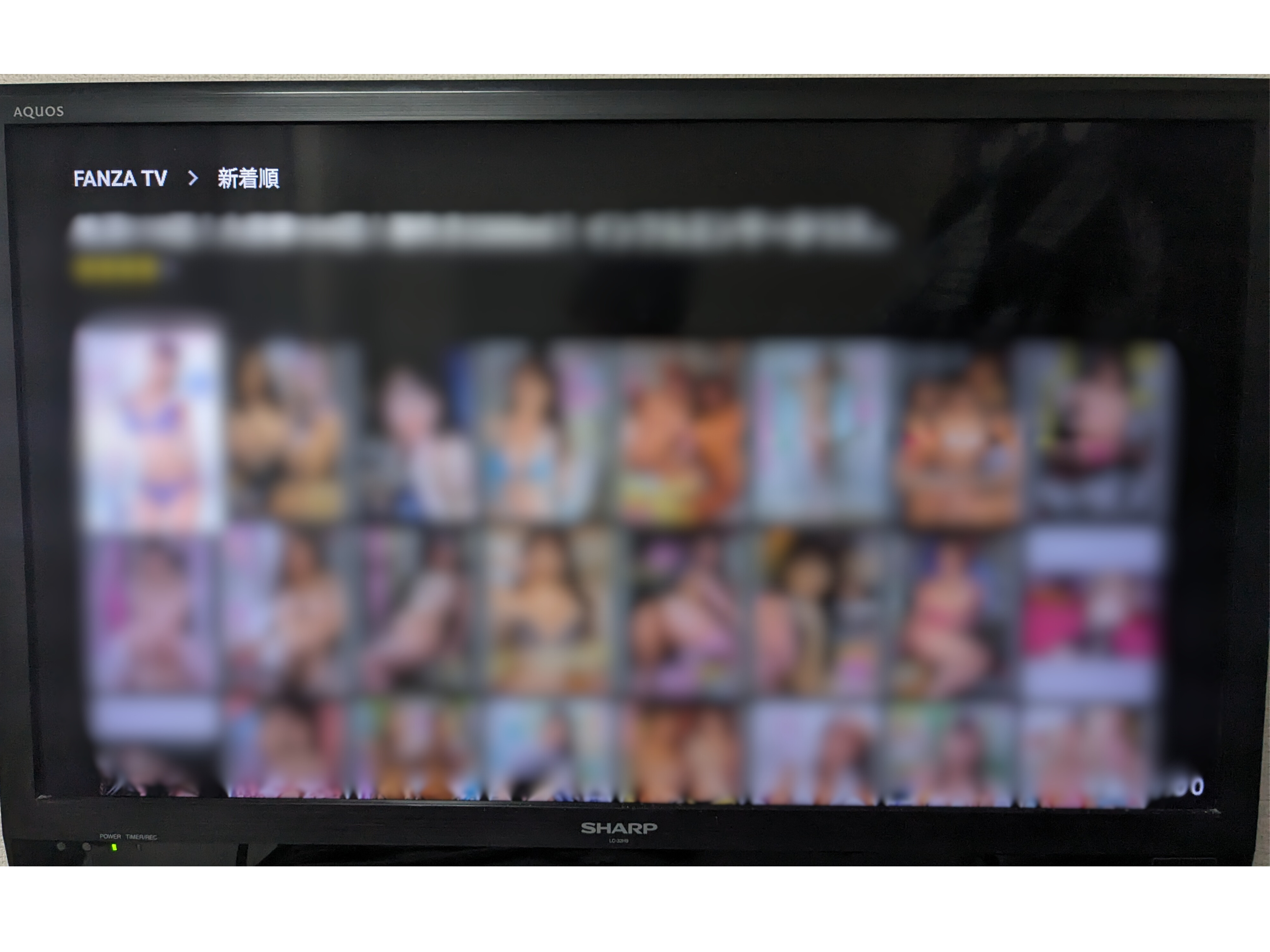
どどんっつ!
下に進むとどんどん次の動画が出てきます。
より取り見取りですね!
今回はここまでです。
今後も、FANZATVの使い方や、おすすめの動画など投稿していきますので楽しみにしていてください!
追記
しばらくDMM動画プレイヤーとDMM TVと使い比べた感じとしては、FANZA TVを見るのであればDMM TVの方が使い勝手が良いですね。
テレビ版のDMM TVは検索絞り込みもできるようになってて作品を探しやすいです。
購入作品も含めてお気に入りの作品だけ色々見たい場合はDMM動画プレイヤーでも良さそうですね。
DMM TVでの視聴はこちらを参考に↓
テレビでFANZA TVを見るやり方 対象作品が見放題!DMM TVアプリ編
